最近、新しいPCにサクラエディタをインストールした後に、テキストファイルを右クリックしたときに表示されるメニューに「サクラエディタで開く」みたいなメニューがないことに気づきました。

以前使っていたPCでは表示されていたはずなので、ちょっと調べてみました。
いきなり結論ですが、これはインストール後の設定では変更できないらしく、インストーラーでのインストール時に設定することで実現できるようです。
ですので、まずはサクラエディタをアンインストールして再度インストーラーでインストールを実行してみました。
インストーラー起動後はいくつかの画面を通常通り進めていきます。そして、今回注目すべきなのは以下の画面「追加タスクの選択」です。

この画面は、サクラエディタのインストール時に追加で実行するタスクを指定するものです。デフォルトでは、上記画面の通り上の3つが選択されている状態です。
今回実施したいことは、以下のタスクを追加することで実現できます。
- 「SAKURA Editorで開く」メニューの追加
以下のように選択してから、インストールを完了させます。
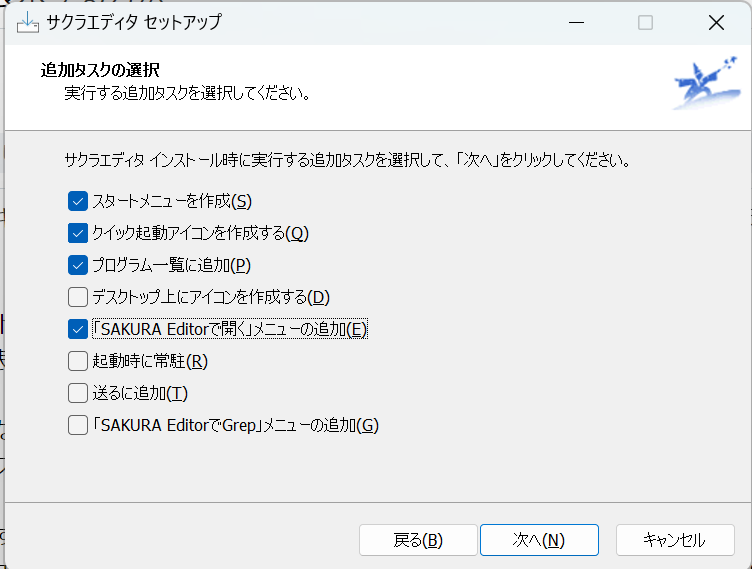
するとどうでしょうか。以下の通り、テキストファイルを右クリックしたときに表示されるメニューに「SAKURA Editorで開く」が追加されています。

これでOKですね。サクラエディタで簡単にテキストファイルを開くことができるようになりました。
インストール後にもこのような編集できれば良いなぁと思いましたが、とりあえずはこの手順で実現できましたのでよければご参考ください。
今回はこの辺で失礼いたします。最後までお読みいただきありがとうございました。